win10如何取消特效提示性能
发布时间:2018-06-09 10:44:49 浏览数: 小编:yimin
很多小伙伴想要通高自己电脑上的性能,但是却不知道如何操作?在哪里操作?怎么办、别着急,下面系统族的小编就为大家分享一下操作方法,希望可以帮助到你。
系统推荐:笔记本win10系统下载
1、WIN+R打开”运行“对话框,输入sysdm.cpl,按回车键打开"系统属性"。
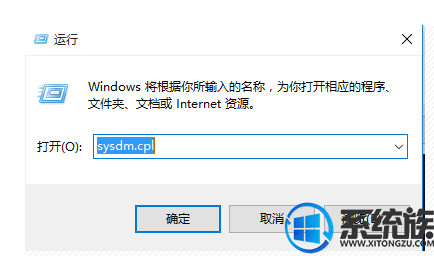
2、在"系统属性"对话框中,点击“高级”选项卡中的“设置”。
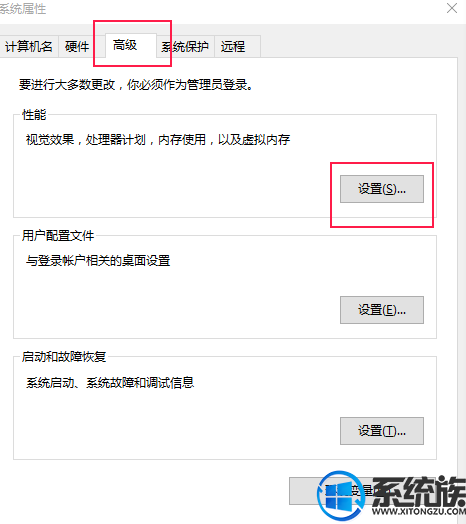
3、在“视觉效果”勾选“调整为最佳性能”,点击“应用 “,“确定”退出即可。
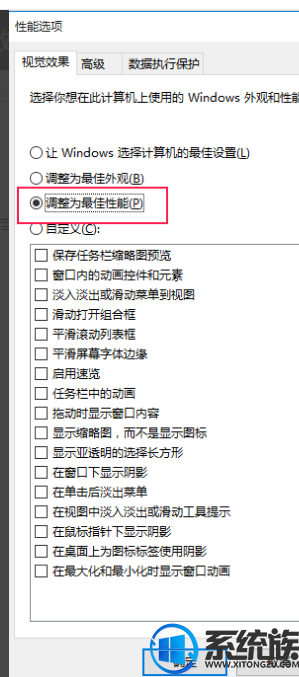
通过上面操作就可以实现取消特效,提高电脑性能啦,如果你也遇到上面问题,就安装小编的方法尝试一下吧,希望可以对你有所帮助,感谢大家对我们系统族的支持和浏览,如果大家有什么更好的方法也可以分享一下!
系统推荐:笔记本win10系统下载
1、WIN+R打开”运行“对话框,输入sysdm.cpl,按回车键打开"系统属性"。
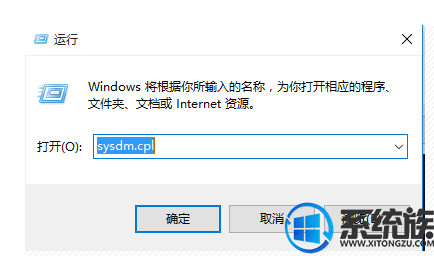
2、在"系统属性"对话框中,点击“高级”选项卡中的“设置”。
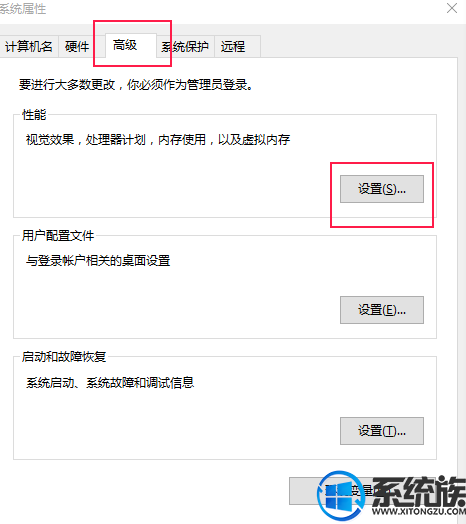
3、在“视觉效果”勾选“调整为最佳性能”,点击“应用 “,“确定”退出即可。
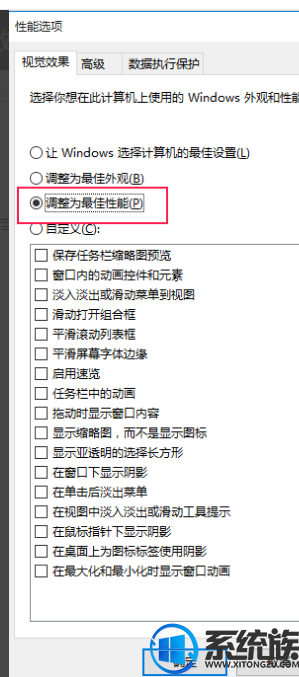
通过上面操作就可以实现取消特效,提高电脑性能啦,如果你也遇到上面问题,就安装小编的方法尝试一下吧,希望可以对你有所帮助,感谢大家对我们系统族的支持和浏览,如果大家有什么更好的方法也可以分享一下!



















